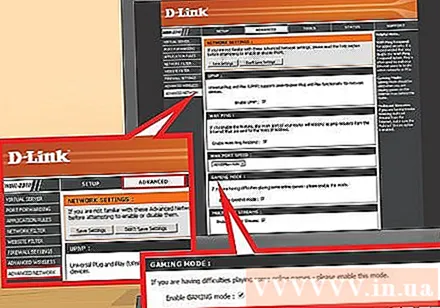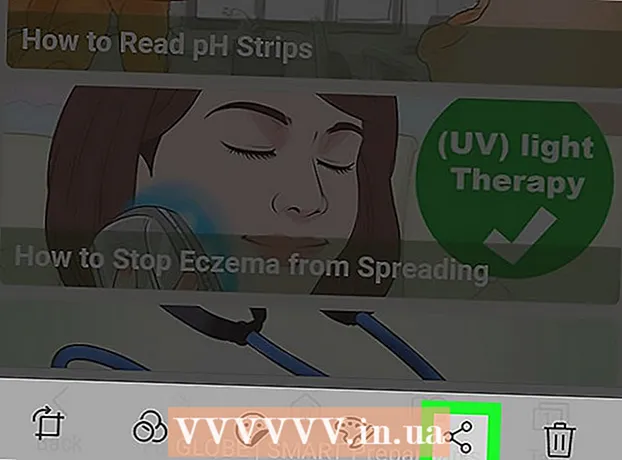நூலாசிரியர்:
John Stephens
உருவாக்கிய தேதி:
24 ஜனவரி 2021
புதுப்பிப்பு தேதி:
1 ஜூலை 2024

உள்ளடக்கம்
அனைத்து கம்பி மற்றும் வயர்லெஸ் சாதனங்களுக்கும் பாதுகாப்பான வீட்டு நெட்வொர்க்கை அமைக்க டி-லிங்க் WBR-2310 வைஃபை திசைவி (திசைவி) பயன்படுத்தப்படலாம். இணைக்கப்பட்ட எந்த சாதனத்துடனும் இணைய இணைப்பைப் பகிர இந்த திசைவி உங்களை அனுமதிக்கிறது. டி-லிங்க் WBR-2310 திசைவியைப் பயன்படுத்துவதற்கு முன்பு, நீங்கள் பிணையத்தையும் வைஃபை கட்டமைக்க வேண்டும்.
படிகள்
5 இன் பகுதி 1: வன்பொருள் இணைப்பு
மோடத்தை (மோடம்) அணைக்கவும் அல்லது பிரிக்கவும். மோடமை திசைவியுடன் இணைப்பதற்கு முன், நீங்கள் மோடத்தை முடக்க வேண்டும். அது வேலை செய்யவில்லை என்றால், மோடமின் பின்னால் பவர் கார்டை அவிழ்த்து விடுங்கள்.

அமைவு செயல்முறைக்கு இரண்டு ஈதர்நெட் கேபிள்களைத் தயாரிக்கவும். அமைவு செயல்பாட்டின் போது, மோடமை திசைவியுடன் இணைக்க உங்களுக்கு ஒரு கேபிள் தேவைப்படும், மற்றொன்று திசைவியை கணினியுடன் இணைக்க. அமைத்ததும், கணினியில் வைஃபை நெட்வொர்க் அட்டை இருந்தால் வயர்லெஸ் நெட்வொர்க்கைப் பயன்படுத்தலாம். திசைவிகள் அல்லது மோடம்கள் பொதுவாக ஈத்தர்நெட் கேபிள்களுடன் வருகின்றன. இதற்கு முன்பு கணினி நேரடியாக மோடத்துடன் இணைக்கப்பட்டிருந்தால், இந்த ஈதர்நெட் கேபிளை மீண்டும் பயன்படுத்தலாம்.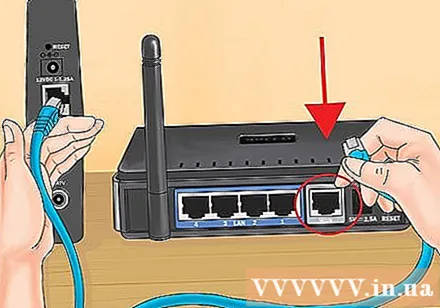
திசைவியின் WAN போர்ட்டுடன் மோடமை இணைக்கவும். இது திசைவியின் பின்புறத்தில் உள்ள மின் இணைப்பிற்கு அருகில் அமைந்துள்ள ஈத்தர்நெட் போர்ட் ஆகும். இந்த துறைமுகம் நான்கு லேன் போர்ட்களை விட வித்தியாசமான வண்ணமாகும். திசைவியை அவிழ்த்து சிறிது நேரம் விட்டு விடுங்கள்.
கணினியில் உள்ள ஈத்தர்நெட் துறைமுகத்துடன் லேன் போர்ட்களில் ஒன்றை இணைக்கவும். வழக்கமாக நீங்கள் கணினியின் பின்புறத்தில் ஈத்தர்நெட் போர்ட்டைக் காணலாம். சில மடிக்கணினிகளில் ஈதர்நெட் போர்ட் இருக்காது, ஆனால் கிட்டத்தட்ட ஒவ்வொரு டெஸ்க்டாப் கணினியும் இருக்கும்.
மோடத்தை இயக்கவும். மோடத்தை இயக்கவும் அல்லது மீண்டும் செருகவும். மோடம் தொடங்க 30-60 வினாடிகள் காத்திருக்கவும்.
திசைவியை இயக்கவும். திசைவியின் பின்புறத்திலிருந்து பவர் கார்டை ஒரு கடையின் செருகவும். திசைவி தொடங்க 30 வினாடிகள் ஆகும்.
கணினியை இயக்கவும். கணினி ஏற்கனவே திறக்கப்படவில்லை என்றால், உடனடியாகத் தொடங்கவும். மற்ற வைஃபை போன்ற எந்த நெட்வொர்க்குடனும் இயந்திரம் இணைக்கப்படவில்லை என்பதை உறுதிப்படுத்த வேண்டும்.
திசைவியில் காட்டி விளக்குகளை சரிபார்க்கவும். கணினி இணைக்கப்பட்டுள்ள லேன் போர்ட்டின் பவர், வான் மற்றும் லேன் விளக்குகளை நீங்கள் காண்பீர்கள்.
- நீங்கள் WAN ஒளியைக் காணவில்லை எனில், மோடம் இயக்கப்பட்டு திசைவியில் உள்ள WAN போர்ட்டுடன் இணைக்கப்பட்டுள்ளதா என்பதை உறுதிப்படுத்திக் கொள்ளுங்கள்.
- லேன் ஒளி தெரியவில்லை என்றால், கணினி ஈத்தர்நெட் கேபிளுடன் திசைவியின் லேன் போர்ட்களில் ஒன்றில் இணைக்கப்பட்டுள்ளதா என்பதையும், சாதனம் இயக்கப்பட்டிருக்கிறதா என்பதையும் சரிபார்க்கவும்.
5 இன் பகுதி 2: திசைவியை அணுகும்
உங்கள் கணினியில் எந்த இணைய உலாவியையும் திறக்கவும். திசைவியுடன் இணைக்கப்பட்ட கணினியில் உள்ள எந்த உலாவியைப் பயன்படுத்தி திசைவியை உள்ளமைக்கலாம்.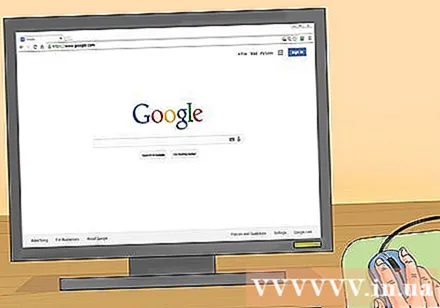
இறக்குமதி.முகவரி பட்டியில். இந்த முகவரியை அணுக, உங்கள் திசைவி நற்சான்றிதழ்களை உள்ளிட வேண்டும். இது டி-லிங்க் WBR-2310 வயர்லெஸ் திசைவிக்கான இயல்புநிலை முகவரி.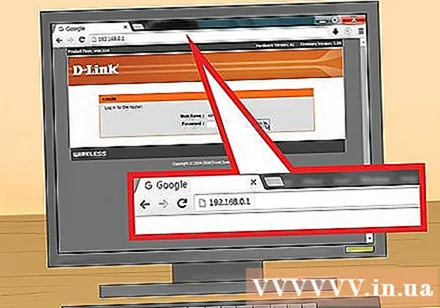
- திசைவியின் உள்ளமைவு அமைப்புகள் பக்கம் தோன்றவில்லை எனில், கணினி திசைவியுடன் மட்டுமே இணைக்கப்பட்டுள்ளதா என்பதை உறுதிப்படுத்தவும், வேறு எந்த பிணையத்திற்கும் அல்ல.
- நீங்கள் இன்னும் உள்ளமைவு பக்கத்தை ஏற்ற முடியாவிட்டால், யாரோ அதைப் பயன்படுத்தி இயல்புநிலை முகவரியை மாற்றியது போல் தெரிகிறது. திசைவியின் இயல்புநிலை அமைப்புகளை மீட்டமைக்க சுமார் 10 விநாடிகள் திசைவியின் பின்புறத்தில் மீட்டமை பொத்தானை அழுத்தவும். திசைவி மீட்டமைக்கப்பட்ட பிறகு, நீங்கள் முகவரியில் உள்ளமைவு பக்கத்தை அணுக முடியும்.
பயனர் பெயராக "நிர்வாகி" ஐ உள்ளிட்டு கடவுச்சொல் புலத்தை காலியாக விடவும். இது திசைவியின் இயல்புநிலை உள்நுழைவு சான்றுகள் ஆகும். இந்த கணக்கு கிடைக்கவில்லை என்றால், யாரோ ஒருவர் தங்கள் உள்நுழைவு தகவலை மாற்றியுள்ளார். சுமார் 10 விநாடிகள் பின்புறத்தில் மீட்டமை பொத்தானை அழுத்திப் பயன்படுத்தி திசைவியை மீட்டமைக்கலாம். மீட்டமைத்த பிறகு, இயல்புநிலை கணக்குடன் நீங்கள் உள்நுழைய முடியும். விளம்பரம்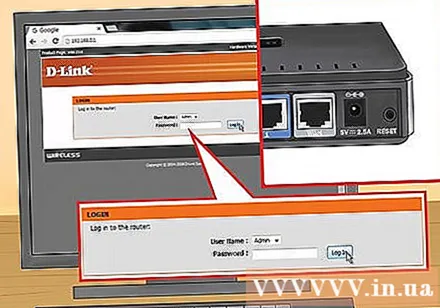
5 இன் பகுதி 3: ஆரம்ப அமைப்பை நடத்துதல்
"அமைவு வழிகாட்டி" பொத்தானைக் கிளிக் செய்க. நீங்கள் திசைவியைத் தொடங்க விரும்பினால், நீங்கள் முதலில் உள்நுழையும்போது தோன்றும் "அமைவு வழிகாட்டி" பொத்தானைக் கிளிக் செய்யலாம். நெட்வொர்க் ஒரு சில நிமிடங்களில் கட்டமைக்கப்பட்டு பாதுகாப்பாக இருக்கும். இந்த பொத்தானை நீங்கள் காணவில்லை என்றால், "அமைவு" தாவலைக் கிளிக் செய்க.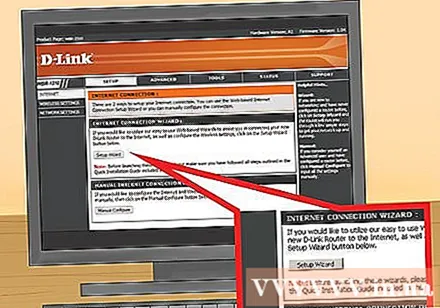
- நீங்கள் ஏற்கனவே உங்கள் திசைவியை அமைத்து, அமைப்புகளை மாற்ற உள்நுழைந்திருந்தால், அமைப்புகளை சரிசெய்வதற்குச் செல்லவும். நீங்கள் எவ்வாறு அமைக்க வேண்டும் என்பது குறித்த விவரங்கள் அந்த பகுதிக்குக் கீழே உள்ளன.
"இணைய இணைப்பு அமைவு வழிகாட்டி துவக்கு" பொத்தானைக் கிளிக் செய்க. இணைய இணைப்பு மற்றும் திசைவியின் நிர்வாகி கணக்கிற்கான அமைவு செயல்முறை தொடங்கும். கேட்கும் போது தொடர "அடுத்து" என்பதைக் கிளிக் செய்க.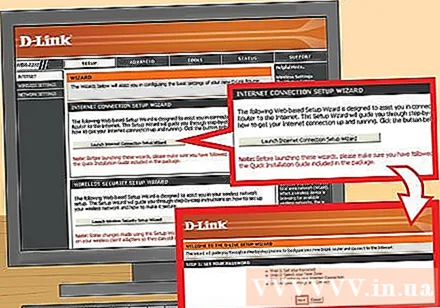
நிர்வாகி கடவுச்சொல்லை உருவாக்கவும். நீங்கள் முதன்முதலில் உள்நுழையும்போது கடவுச்சொல் புலம் காலியாக விடப்பட்டதை நினைவில் கொள்க? உங்களுக்கு அது பிடிக்கவில்லை, குறிப்பாக வைஃபை மூலம். கேட்கும் போது புதிய நிர்வாகி கடவுச்சொல்லை உருவாக்கி, அதை மறந்துவிட்டால் எழுதுங்கள். கடவுச்சொல்லை மறந்துவிட்டால் நீங்கள் திசைவியை மீட்டமைக்க வேண்டும்.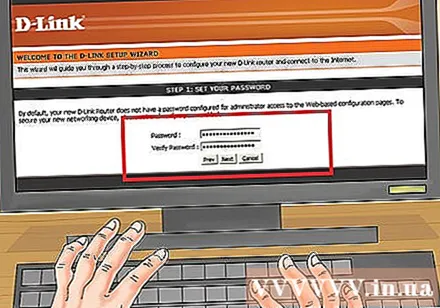
நேர மண்டலத்தை அமைக்கவும். திசைவியின் பதிவுகள் மற்றும் தொடர்புடைய அமைப்புகள் துல்லியமாக இருக்க தற்போதைய நேர மண்டலத்தை நீங்கள் குறிப்பிட வேண்டும். கீழ்தோன்றும் மெனுவிலிருந்து பொருத்தமான நேர மண்டலத்தைத் தேர்ந்தெடுக்கவும்.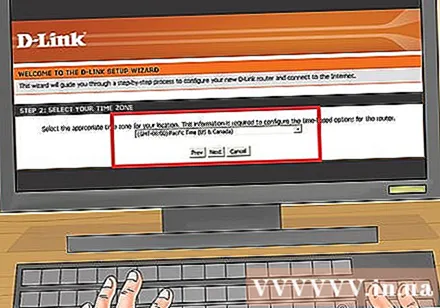
இணைய இணைப்பு வகையைத் தேர்ந்தெடுக்கவும். கேபிள் அல்லது டி.எஸ்.எல் வழியாக இணைக்கும் பெரும்பாலான வீட்டு பயனர்கள் முதல் விருப்பத்தை கிளிக் செய்வார்கள் - "டிஹெச்சிபி இணைப்பு". உங்களுக்குத் தெரியாவிட்டால் உங்கள் இணைய சேவை வழங்குநரைத் தொடர்பு கொள்ளலாம்.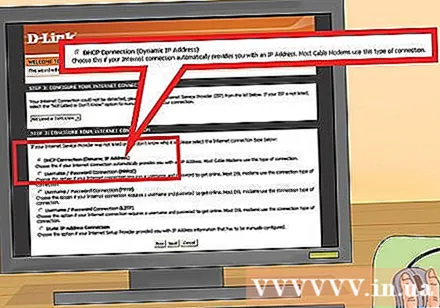
"உங்கள் பிசி மேக் முகவரியை குளோன்" விருப்பத்தை சொடுக்கவும் (காலியாக இருந்தால்). பெரும்பாலான பயனர்களுக்கு, இந்த புலம் ஏற்கனவே முன்பே நிரப்பப்பட்டுள்ளது. MAC முகவரி புலம் காலியாக இருந்தால் மட்டுமே கிளிக் செய்க. உங்கள் இணைய சேவை வழங்குநரால் குறிப்பிடப்படாவிட்டால் பெரும்பாலான பயனர்கள் ஹோஸ்ட்பெயர் புலத்தை விட்டு வெளியேறலாம்.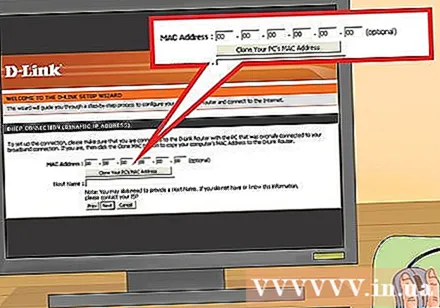
உங்கள் அமைப்புகளைச் சேமிக்கவும். அமைப்புகளைச் சேமிக்க "இணை" பொத்தானைக் கிளிக் செய்க. திசைவி சுமார் ஒரு நிமிடம் அல்லது இரண்டு நிமிடங்களில் மறுதொடக்கம் செய்யும்.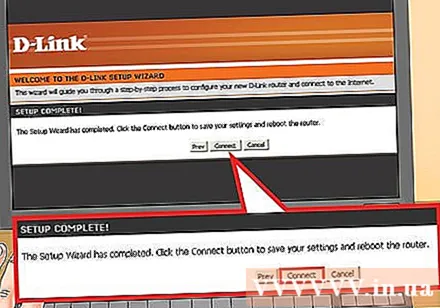
இணைப்பைச் சரிபார்க்கிறது. நீங்கள் வலைப்பக்கங்களை ஏற்ற முடியுமா என்று பார்க்க உங்கள் வலை உலாவியைத் திறக்கவும். முதல் வலைப்பக்கத்தை ஏற்றுவதற்கு முன்பு நீங்கள் சில முறை மீண்டும் முயற்சிக்க வேண்டியிருக்கும். இது மிகவும் சாதாரணமானது. வலைப்பக்கங்களை ஏற்ற முடியும் என்று நீங்கள் தீர்மானித்ததும், வைஃபை நெட்வொர்க்கை உருவாக்க தொடரவும். விளம்பரம்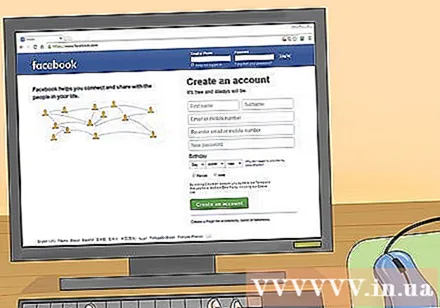
5 இன் பகுதி 4: வைஃபை நெட்வொர்க்கை உருவாக்குதல்
உங்கள் திசைவிக்கு உள்நுழைக. ஈத்தர்நெட் கேபிள் வழியாக திசைவியுடன் இணைக்கப்பட்ட கணினியில் உலாவி சாளரத்தில் உள்ளிடவும். பின்னர், உள்நுழையும்படி கேட்கப்படுவதற்கு முன்பு நீங்கள் உருவாக்கிய கடவுச்சொல்லை பிரிவில் உள்ளிடவும். பயனர் பெயர் புலம் இன்னும் "நிர்வாகி".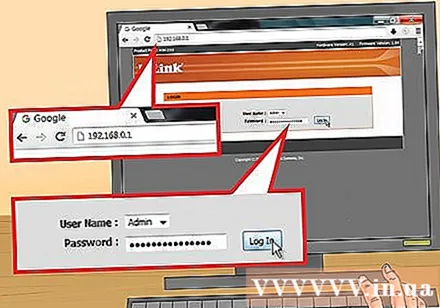
"அமைவு" தாவலைக் கிளிக் செய்க. அமைவு திறக்கும்.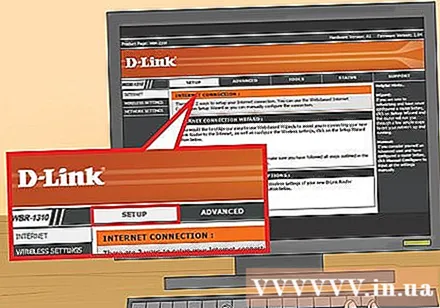
இடது பலகத்தில் உள்ள "வயர்லெஸ் அமைப்புகள்" மெனுவைக் கிளிக் செய்க. வயர்லெஸ் நெட்வொர்க்குகளை அமைக்க உங்களை அனுமதிக்கும் புதிய பக்கம் திறக்கும்.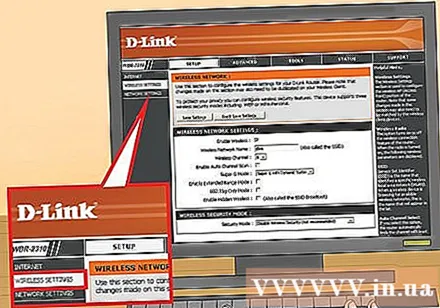
"வயர்லெஸ் இயக்கு" என்ற பெட்டியை சரிபார்க்கவும். நீங்கள் அமைப்புகளைச் சேமித்த பிறகு வைஃபை நெட்வொர்க் இயக்கப்பட்டது.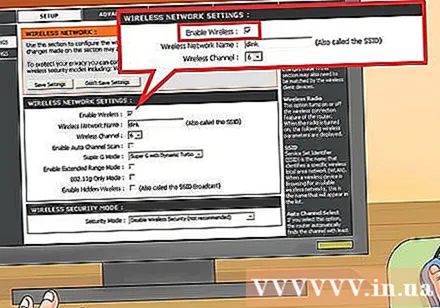
பிணைய பெயரை உள்ளிடவும். உங்கள் நெட்வொர்க்கிற்கு ஒரு பெயரைக் கொடுங்கள், இந்த பெயர் உங்கள் தனிப்பட்ட தகவல்களைக் கொண்டிருக்கக்கூடாது என்பதை நினைவில் கொள்க, ஏனெனில் இது அனைவருக்கும் தெரியும்.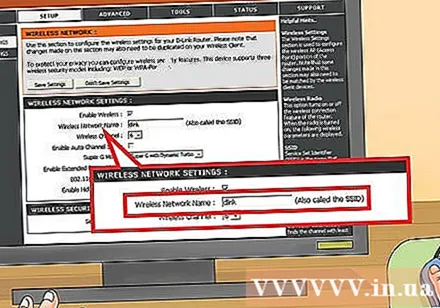
"WPA2" ஐ "பாதுகாப்பு பயன்முறையாக" தேர்ந்தெடுக்கவும். இது மிகவும் பாதுகாப்பான வயர்லெஸ் டிரான்ஸ்மிஷன் முறையாகும், மேலும் காலாவதியான WEP தரத்துடன் உங்கள் பங்கில் எந்த முயற்சியும் தேவையில்லை. வலுவான WPA2 கடவுச்சொற்கள் கிட்டத்தட்ட உடைக்க முடியாதவை, அதே நேரத்தில் WEP கடவுச்சொற்களை 30 நிமிடங்களுக்குள் வெடிக்கலாம்.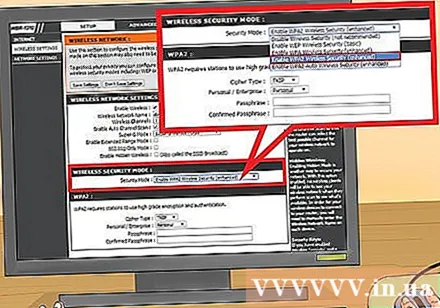
- இந்த நெறிமுறைகளை மட்டுமே ஆதரிக்கும் காலாவதியான சாதனம் உங்களிடம் இருந்தால் WPA அல்லது WEP ஐத் தேர்வுசெய்க.
வலுவான கடவுச்சொற்களை உருவாக்கவும். உங்கள் நெட்வொர்க்குடன் இணைக்கப்பட்ட எவருக்கும் கடுமையான தீங்கு விளைவிக்கும் திறன் உள்ளது, குறிப்பாக சாதனம் பாதுகாப்பற்றதாக இருந்தால். நினைவில் கொள்ள எளிதான வலுவான கடவுச்சொல்லை உருவாக்கியுள்ளீர்கள் என்பதை உறுதிப்படுத்திக் கொள்ளுங்கள். உங்கள் விருந்தினர்களுக்கு நீங்கள் பின்னர் கடவுச்சொல்லை வழங்க முடியும், எனவே அதைப் பயன்படுத்துவது மிகவும் கடினம் என்று நீங்கள் விரும்பவில்லை. எளிதில் நினைவில் வைத்துக் கொள்ளும் கடவுச்சொல்லை எவ்வாறு உருவாக்குவது என்பதை அறிய ஆன்லைனில் பார்க்கவும், சரியானதைத் தேர்வுசெய்யவும்.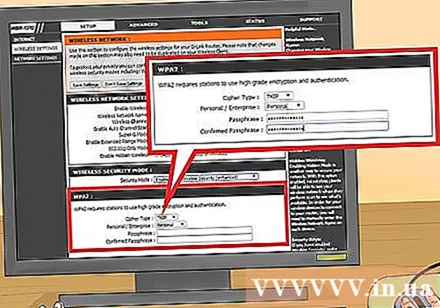
"அமைப்புகளைச் சேமி" பொத்தானைக் கிளிக் செய்க. கணினி வயர்லெஸ் நெட்வொர்க் அமைப்புகளைச் சேமித்த பிறகு, வைஃபை இயக்கப்பட்டது. இது 30 வினாடிகள் முதல் ஒரு நிமிடம் வரை எங்கும் ஆகலாம். நீங்கள் சாதனத்தை வயர்லெஸ் நெட்வொர்க்குடன் இணைக்கலாம்.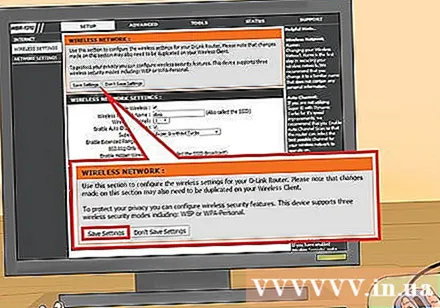
சாதன இணைப்பு. இப்போது வயர்லெஸ் நெட்வொர்க் செயல்படுத்தப்பட்டுள்ளது, உங்கள் சாதனத்தை வைஃபை உடன் இணைக்கலாம். சாதனம் பொறுத்து செயல்முறை மாறுபடும், ஆனால் பொதுவாக நீங்கள் கிடைக்கக்கூடிய நெட்வொர்க்குகளின் பட்டியலிலிருந்து வைஃபை பெயரைத் தேர்ந்தெடுத்து நீங்கள் உருவாக்கிய கடவுச்சொல்லை உள்ளிட வேண்டும். பெரும்பாலான சாதனங்களுக்கு, வைஃபை உடன் இணைக்க நீங்கள் செய்ய வேண்டியது இதுதான்.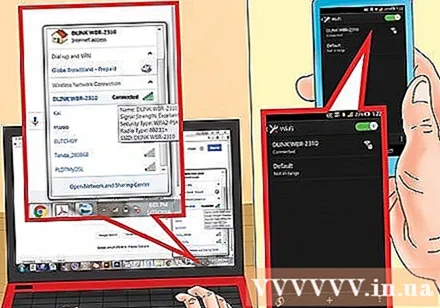
- வைஃபை நெட்வொர்க்குடன் எவ்வாறு இணைப்பது என்பது குறித்த விரிவான வழிமுறைகளைப் பார்க்கலாம்.
5 இன் பகுதி 5: அமைப்புகளை சரிசெய்தல்
வைஃபை அமைப்புகளை மாற்றவும். உங்கள் வைஃபை அமைப்புகளை மாற்ற வேண்டுமானால், "அமைவு" தாவலின் "வயர்லெஸ் அமைப்புகள்" பகுதியைத் திறக்கலாம். முந்தைய படிகளில் அடிப்படை படிகள் விவரிக்கப்பட்டுள்ளன, ஆனால் அதிக சத்தம் இருந்தால் சேனலையும் சரிசெய்யலாம், "விரிவாக்கப்பட்ட வரம்பு பயன்முறையை" இயக்கவும், மற்றும் பல.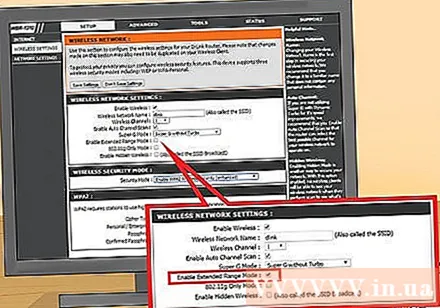
போர்ட் பகிர்தல் அமைக்கவும். உங்கள் கணினியில் நிரலுக்காக ஒரு போர்ட் பகிர்தலை அமைக்க வேண்டும் என்றால், "மேம்பட்ட" தாவலில் "போர்ட் பகிர்தல்" பகுதியைத் திறக்கலாம். துறைமுகங்களை அனுப்பும்போது, ஒவ்வொரு பயன்பாட்டிற்கும் "விதிகளை" உருவாக்க வேண்டும். நீங்கள் போர்ட் பகிர்தலை அமைக்கும் கணினியின் ஐபி முகவரியையும் திறக்க வேண்டிய துறைமுகங்களின் வரம்பையும் உள்ளிடவும். உங்கள் திசைவியில் போர்ட் பகிர்தலை எவ்வாறு அமைப்பது என்பது குறித்த விரிவான வழிமுறைகளைப் பார்க்கலாம்.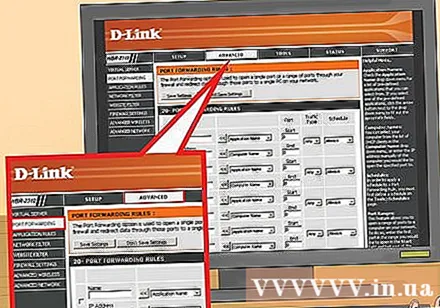
வலைத்தள வடிப்பான்களை உருவாக்கவும். குறிப்பிட்ட பக்கங்களுக்கான அணுகலைத் தடுக்க உங்கள் திசைவியை அமைக்கலாம். திசைவி உள்ளமைவு பக்கத்தில் "மேம்பட்ட" தாவலைத் திறந்து "வலைத்தள வடிகட்டி" என்பதைத் தேர்ந்தெடுத்து, நீங்கள் அணுகலைத் தடுக்க விரும்பும் வலைத்தளத்தை உள்ளிட்டு, வடிப்பானை இயக்கவும். குறிப்பு: இந்த விருப்பம் பிணையத்தில் உள்ள எல்லா சாதனங்களையும் பாதிக்கிறது.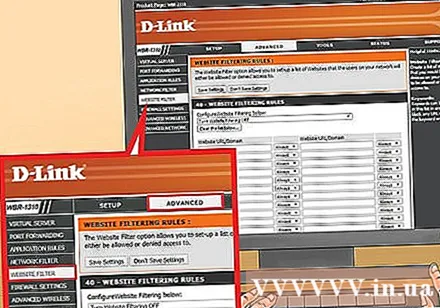
கேமிங் பயன்முறையை இயக்கவும். உங்கள் கட்டுப்படுத்தியுடன் விளையாடுவதற்கு உங்கள் திசைவியைப் பயன்படுத்தினால், உங்கள் இணைப்பை மேம்படுத்த மேலும் பொருத்தங்களைக் கண்டறிய கேமிங் பயன்முறையை இயக்கலாம். "மேம்பட்ட" தாவலில், "மேம்பட்ட பிணையம்" என்பதைத் தேர்ந்தெடுத்து, "கேமிங் பயன்முறையை இயக்கு" என்ற பெட்டியை சரிபார்த்து, உங்கள் மாற்றங்களைச் சேமிக்கவும். இது செயல்திறனை மேம்படுத்த விளையாட்டு போக்குவரத்தை மாற்றியமைக்கும். நீங்கள் விளையாடுவதில்லை போது இந்த பயன்முறையை முடக்க பரிந்துரைக்கிறோம். விளம்பரம்